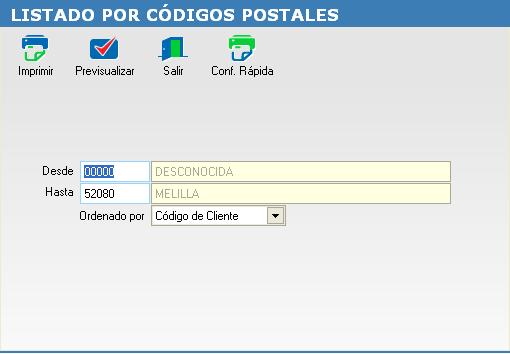Los menús de las ventanas de Terceros son:
Terceros Otros
Ayuda en Línea / Anterior / Apartados
En el menú izquierdo del formulario se muestran los mismos botones de maestros pero con el objetivo de hacer la creación automática de maestros (clientes, proveedores, acreedores o agentes) utilizando los datos del tercero actual. Si pinchamos sobre alguno de ellos se nos creara de forma automática, preguntandonos primero si estamos seguros de querer generarlo.
En la parte superior de la ventana de Terceros, tenemos unos paneles informativos que indican estando en negrita o bien sombreándose el tipo o tipos de maestro a los que pertenece el tercero, lo que quiere decir que los datos de la ficha del tercero actual han sido relacionados o utilizados para declarar esos maestros anteriormente.
Terceros Listados
Ayuda en Línea / Anterior / Apartados
Los listados que aparecen en Terceros son:
| configuración rápida de listados | |
| Imprimir listado de terceros | |
| visualizar listado de terceros |
Los listados que aparecen en Terceros son:
Terceros Especiales
Ayuda en Línea / Anterior / Apartados
La seccion de especiales nos servira para establecer desde el apartado de Direcciones la principal y la secundaria para el tercero. Cuando el tercero tenga mas de una dirección podremos establecer cual queremos que sea la principal desde este menú.
Clientes Procesos
Ayuda en Línea / Anterior / Apartados
Los campos a destacar en la pestaña de direcciones son
| actualiza tarifas | Modifica de forma masiva a los clientes filtrados la tarifa. |
| actualiza riesto de todos los clientes de la empresa actual | Actualiza el riesto de todos los clientes de la empresa. |
| filtrado de clientes por agurpación | Con esta opción se nos desplega una ventana donde elegiremos las agrupaciones que deseamos filtrar. |
Clientes Otros
Ayuda en Línea / Anterior / Apartados
El menú Otros consta de las siguientes ventanas
Ventas de Artículos al Cliente
Ayuda en Línea / Anterior / Apartados
Los campos a destacar en la pestaña de direcciones son
| actualiza tarifas | Modifica de forma masiva a los clientes filtrados la tarifa. |
| actualiza riesto de todos los clientes de la empresa actual | Actualiza el riesto de todos los clientes de la empresa. |
| filtrado de clientes por agurpación | Con esta opción se nos desplega una ventana donde elegiremos las agrupaciones que deseamos filtrar. |
Clientes Listados
Ayuda en Línea / Anterior / Apartados
El menú Listados consta de las siguientes ventanas
Etiquetas
Ayuda en Línea / Anterior / Apartados
Desde esta opción podremos generar listados de etiquetas.
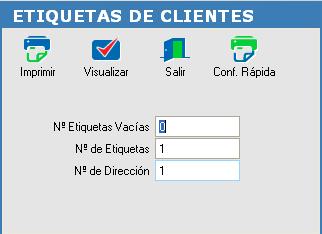
Ventas por Agente - Cliente - Mes
Ayuda en Línea / Anterior / Apartados
Desde esta opción podremos generar listados de etiquetas.
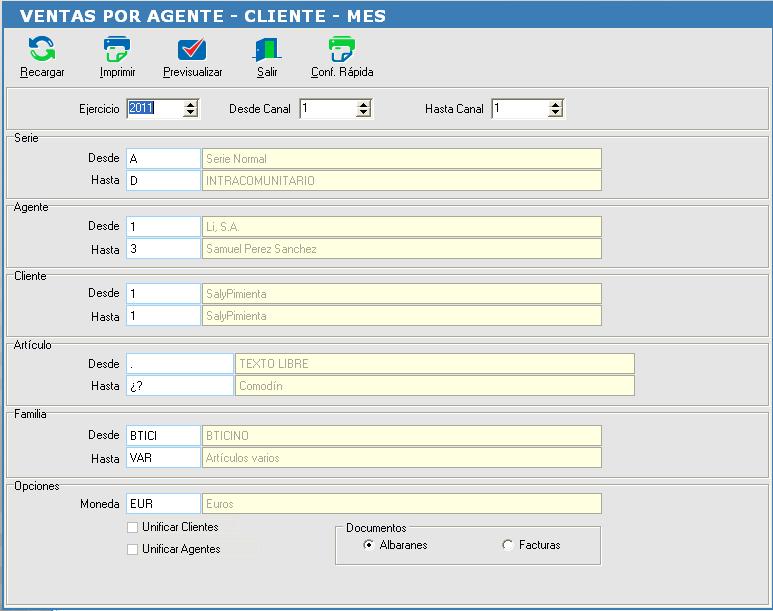
Ventas Detalladas
Ayuda en Línea / Anterior / Apartados
Desde esta opción podremos generar listados de etiquetas.
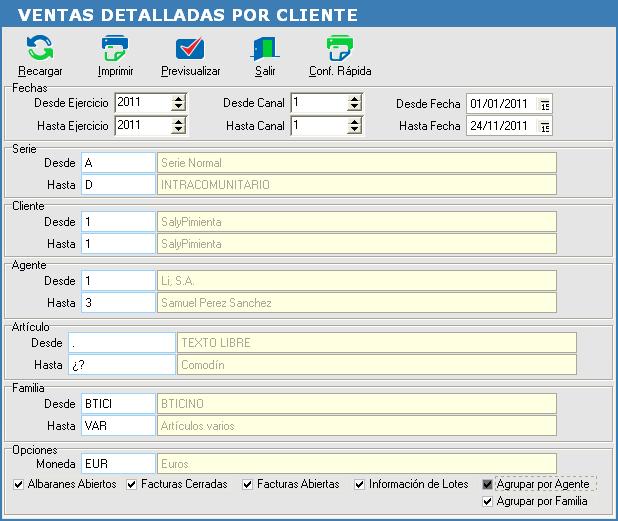
Listado de Direcciones por Código Postal
Ayuda en Línea / Anterior / Apartados
Desde esta opción podremos generar listados de etiquetas.
Listado de Clientes por Agrupaciones
Ayuda en Línea / Anterior / Apartados
Desde esta opción podremos generar listados de etiquetas.
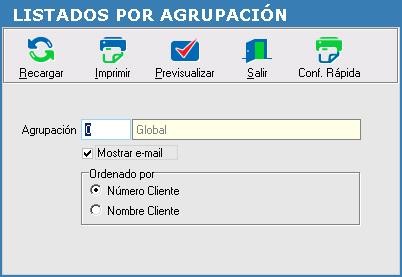
Visualizar e Imprimir Listados
Ayuda en Línea / Anterior / Apartados
De direcciones,de datos fiscales y de clientes
Etiquetas de Clientes
Ayuda en Línea / Anterior / Apartados
Desde esta opción podremos generar listados de etiquetas.
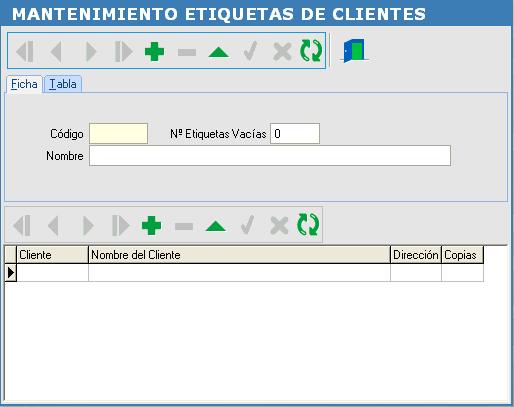
Clientes Especiales
Ayuda en Línea / Anterior / Apartados
En el menú Especiales encontraremos estas dos opciones:
| actualiza el riesto del cliente actual | Modifica el riesto del cliente que tengamos en pantalla. |
| actualiza vacaciones a este ejercicio | Modifica las vacaciones que tengamos marcadas al cliente con el que estamos trabajando en ese momento. |